CTF iekrāvējs ir pārtraucis darbu ar operētājsistēmu Windows 10 (09.16.25)
Tātad, jūs tikko palaidāt uzdevumu pārvaldnieku tikai, lai uzzinātu, ka CTF Loader process patērē milzīgu daļu no jūsu procesora atmiņām. Un tagad jums rodas grūtības atrisināt šo problēmu. Ar ko sākt? Kā jūs ar to tiekat galā?
Neuztraucieties. Daudzi Windows lietotāji ir saskārušies ar to pašu problēmu. Viņi pat domāja, ka CTF Loader process ir kaut kāda ļaunprātīgas programmatūras vienība vai vīruss, liekot viņiem nolemt atrast veidus, kā atspējot procesu. Bet jautājums ir šāds: "Vai ctfmon.exe procesa atspējošana problēmu atrisina?"
Lai labāk izprastu problēmu, vispirms sāksim ar ātru paskaidrojumu par CTF Loader (ctfmon.exe) procesu.
CTF Loader (ctfmon.exe) process: tas, kas jums jāzina 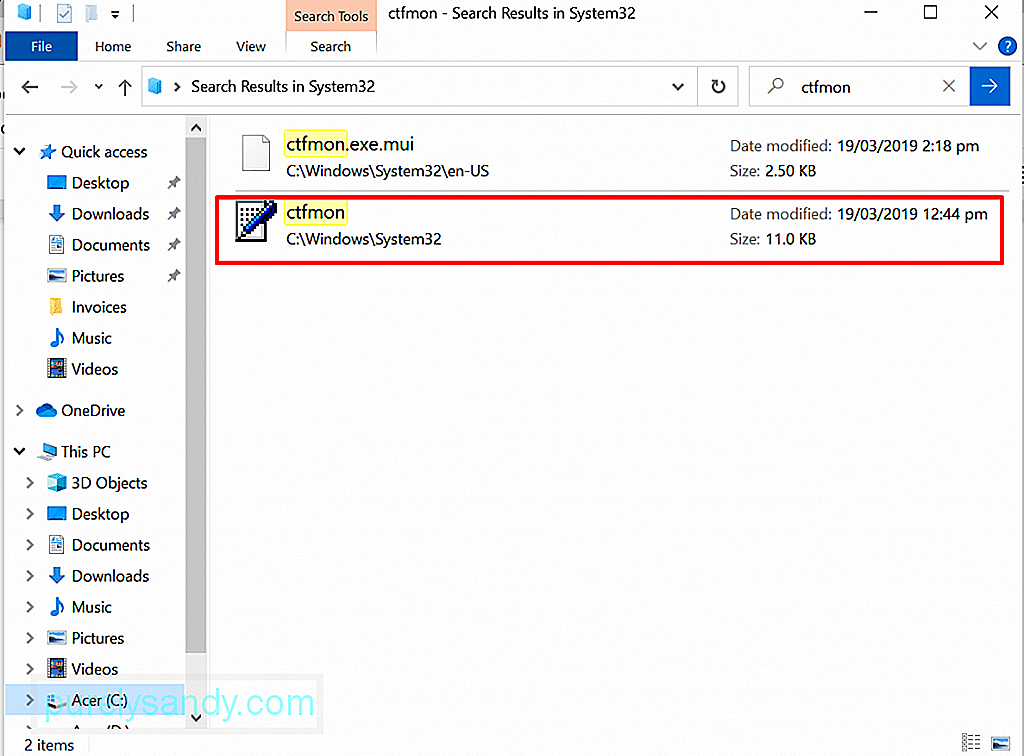 Ir zināms, ka daži EXE procesi sistēmā Windows tiek izsaukti, lai palīdzētu lietojumprogrammām un programmām darboties nevainojami. Kaut arī daži no šiem procesiem ir izšķiroši, citi ir vienkārši paredzēti, lai uzlabotu programmu veiktspēju. CTF Loader process ir viens no šiem nebūtiskajiem procesiem.
Ir zināms, ka daži EXE procesi sistēmā Windows tiek izsaukti, lai palīdzētu lietojumprogrammām un programmām darboties nevainojami. Kaut arī daži no šiem procesiem ir izšķiroši, citi ir vienkārši paredzēti, lai uzlabotu programmu veiktspēju. CTF Loader process ir viens no šiem nebūtiskajiem procesiem.
Pro padoms. Pārbaudiet, vai datorā nav veiktspējas problēmu, nevēlamu failu, kaitīgu lietotņu un drošības apdraudējumu
, kas var izraisīt sistēmas problēmas vai palēnināt veiktspēju. .
Īpašais piedāvājums. Par Outbyte atinstalējiet instrukcijas, EULA, konfidencialitātes politiku.
Sadarbības tulkošanas ietvars jeb CTF Loader ir process, kas ir atbildīgs par alternatīvās lietotāja ievades teksta ievades procesora un Microsoft Office valodas joslas aktivizēšanu. Tās uzdevums ir ļaut lietotājiem pēc ielādes pārslēgties starp dažādām ievades valodām.
Šis process pārvalda un atbalsta arī dažādu Microsoft lietotņu balss atpazīšanas un rokraksta funkcijas. Lietojot MS Office programmas, šī utilīta darbojas, un tās process darbosies uzdevumu pārvaldniekā.
Legāls CTF Loader EXE fails parasti tiek glabāts mapēs C: / Windows / System32 vai C: / Windows / SysWOW64 mape.
Vai CTF Loader process ir vīruss? Tagad jūs domājat, ka CTF Loader process ir vīruss, jo neesat tik pazīstams ar tā darbību un ka tas automātiski tiek palaists, kad dators tiek palaists uz augšu. Bet patiesībā tas nav saistīts ar kādu ļaunprātīgas programmatūras vienību vai vīrusu. Jā, tas var būt EXE fails, par kuru mēs visi zinām, ka ir pakļauti vīrusu uzbrukumiem. 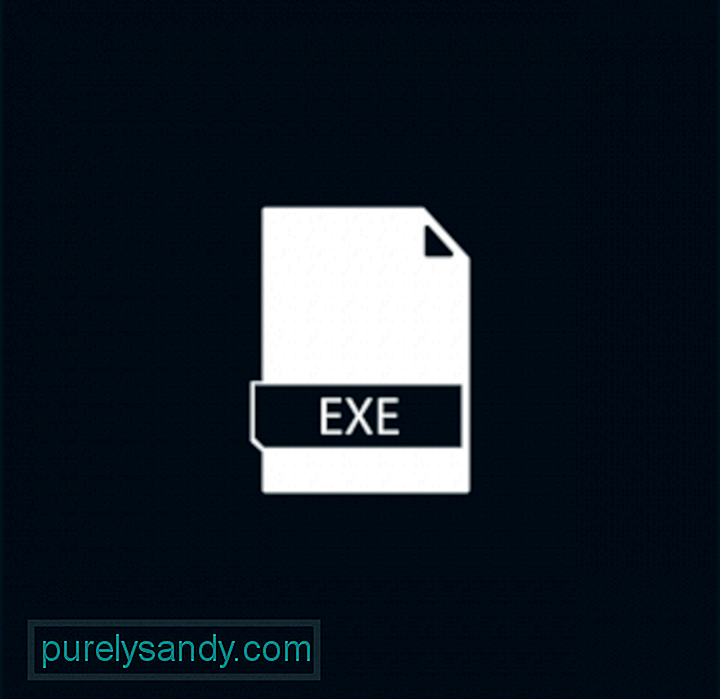
Lai gan līdz šim nav pierādījumu, kas liecinātu, ka tas ir nelikumīgs process, tas nenozīmē, ka tas ir arī drošs process. Ņemot vērā, ka tas ir EXE fails, mums jāņem vērā, ka vīrusu uzbrukumi tam nav sveši. Ļaunprātīgas programmatūras entītijas var maskēties kā process ctfmon.exe, kura mērķis ir nozagt informāciju no lietotājiem.
Papildus vīrusu infekcijām failā ctfmon.exe var rasties arī problēmas, kuru rezultātā rodas kļūdu ziņojumi, piemēram, CTF Loader Has Pārtraukta darba kļūda.
Kas ir kļūda “CTF iekrāvējs ir pārstājis darboties”?Šis kļūdas ziņojums ir diezgan vienkāršs. Tas jums saka, ka CTF iekrāvējs ir pilnībā pārstājis darboties. Dažas ar to saistītās funkcijas un funkcijas var nedarboties tā, kā tām bija paredzēts. Bet kāpēc tiek parādīta kļūda “CTF iekrāvējs ir pārstājis darboties”?
Nu, ir daudz faktoru, kas izraisa šī kļūdas ziņojuma parādīšanos. Visizplatītākie ir šādi:
- Microsoft Office nav pareizi instalēts.
- Daži Windows atjaunināšanas faili ir pretrunā ar procesu ctfmon.exe.
- Valodas pakotnēs un citās lietotāju ievadēs ir kļūdas.
- Vīrusa un ļaunprātīgas programmatūras entītijas slēpjas sistēma.
- Jāatjaunina sistēma Windows.
Nākamajā sadaļā mēs iemācīsim jums novērst kļūdu “CTF iekrāvējs ir pārstājis darboties” Windows 10 kļūdā. .
Ko darīt, ja tiek parādīta kļūda “CTF iekrāvējs ir pārstājis darboties”Ja redzat kļūdas ziņojumu, ka CTF iekrāvējs ir apstājies, tad esat nonācis īstajā vietā. Mēs parādīsim pāris risinājumus, kurus jūs pats varat veikt, lai atrisinātu problēmu. Jums nav nepieciešams tos visus izmēģināt. Mēs vēlamies, lai jūs darāt, ir noteikt, kas rada problēmu. Turpmāk būs vieglāk atrast jums piemērotu risinājumu.
Tātad, sāksim!
1. risinājums: pārbaudiet datora CTF Loader failuPirmā lieta, kas jums jādara, ir pārbaudīt ierīces ctfmon.exe faila autentiskumu. Kā minēts iepriekšējā sadaļā, legit CTF Loader failam jāatrodas mapē System32 vai System64. Tiklīdz esat apstiprinājis, ka jums ir darīšana ar drošu failu, pēc tam pārbaudiet, kas to izveidoja.
Lūk, kā rīkoties šādi:
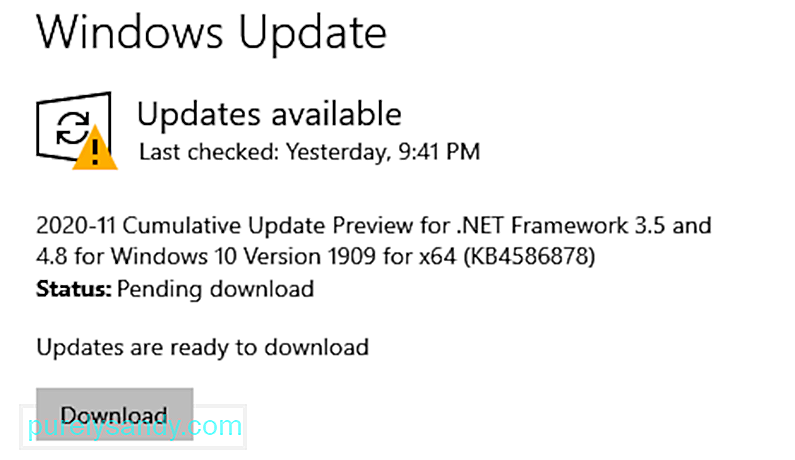 Nākamā lieta, kas jums jādara, ja rodas kļūdas ziņojums “CTF iekrāvējs ir pārstājis darboties”, ir pārbaudīt, vai ir pieejams kāds Windows atjauninājums. Iespējams, ka datorā instalētā Windows versija var būt kļūdaina, kas ir pretrunā ar procesu ctfmon.exe.
Nākamā lieta, kas jums jādara, ja rodas kļūdas ziņojums “CTF iekrāvējs ir pārstājis darboties”, ir pārbaudīt, vai ir pieejams kāds Windows atjauninājums. Iespējams, ka datorā instalētā Windows versija var būt kļūdaina, kas ir pretrunā ar procesu ctfmon.exe.
Lai to atrisinātu, pārbaudiet, vai ir pieejams pieejams Windows atjauninājums, jo Microsoft, iespējams, jau ir ir informēts par problēmu un, iespējams, ir izlaidis plāksteri, lai to novērstu.
Lai instalētu jebkuru gaidāmo Windows atjauninājumu, rīkojieties šādi:
Ja pirmais risinājums nedarbojās, tā vietā izmantojiet uzdevumu plānotāju. Tas neļaus ctfmon.exe darboties fonā.
Lai iegūtu detalizētu rokasgrāmatu, kā to izdarīt, rīkojieties šādi:
Ja jūsu ierīcei ir skārienekrāna funkcija vai jūs to vairs neizmantojat, atspējojiet to neatgriezeniski. To atspējojot, tiks novērstas problēmas ar CTF Loader procesu.
Lai atspējotu skārienekrāna funkciju, rīkojieties šādi:
Viens no izplatītākajiem iemesliem, kāpēc Windows sastop kļūdas ziņojumus, ir uzbrukums vīrusiem vai ļaunprātīgai programmatūrai. Tātad, ja uzdevumu pārvaldniekā redzat kādu aizdomīgu procesu, tas var nozīmēt, ka jūsu ierīce var būt inficēta.
Lai pārbaudītu, vai ierīcē nav aizdomīgu failu vai procesu, jums ir divas iespējas. Varat izmantot Windows Defender vai trešās puses antivīrusu risinājumu. 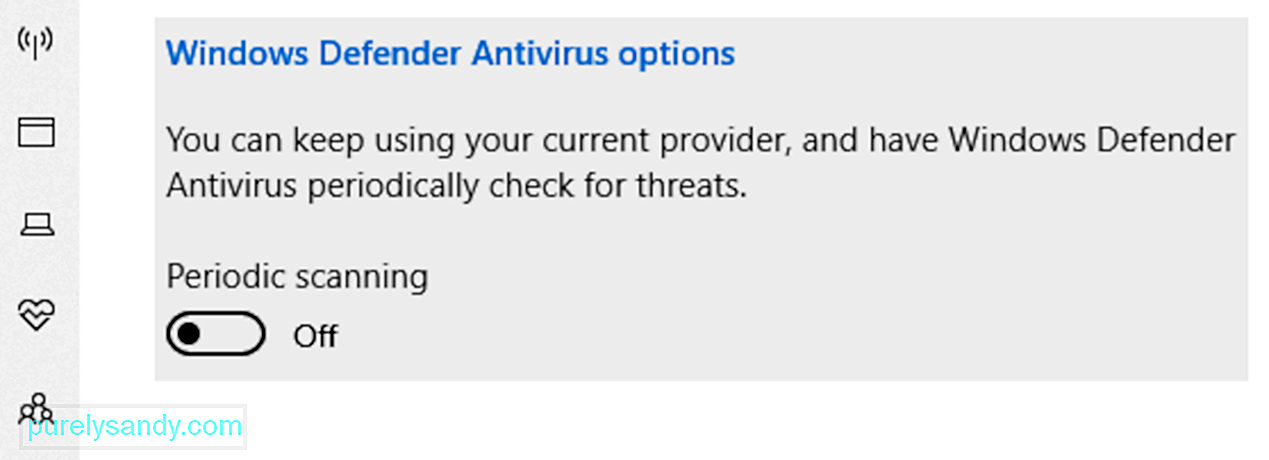
Windows Defender ir pretvīrusu programmatūras programma, kas ir iebūvēta Windows ierīcēs. Kad tā pirmo reizi tika palaista tirgū, tika ziņots, ka tā ir problemātiska. Rezultātā tā saņēma kritikas straumi. Bet pēc dažiem gadiem tas uzlabojās. Tāpēc to mīl un izmanto daudzi. Tagad tas ir nosaukts par vienu no labākajiem bezmaksas antivīrusiem.
Lūk, kā izmantot Windows Defender:
Ja jums šķiet, ka iepriekš minētās darbības jums ir pārāk sarežģītas, iesakām izvēlēties citu skenēšanas opciju, kas ir trešās puses pretvīrusu programmatūras programmas izmantošana. Lai to izdarītu, jums atliek tikai lejupielādēt un instalēt uzticamu pretvīrusu programmatūru pēc savas izvēles, palaist to un ļaut tai veikt ierīces skenēšanas darbu. Un viss!
6. risinājums: dzēsiet failu Ctfmon.exe Tātad, ir vērts arī izmēģināt. Tomēr jums tas jādara tikai tad, ja kļūdas ziņojums tiek rādīts bieži.Lai to izdarītu, skatiet tālāk sniegto ceļvedi:
Ja vēlaties pārvaldīt, kā process ctfmon.exe patērē reimgs, tad šis risinājums ir domāts jums. Lai pārvaldītu procesu ctfmon.exe, rīkojieties šādi:
Ja nepārtraukti redzat kļūdas ziņojumu vai esat pamanījis krasu ierīces veiktspējas kritumu ctfmon dēļ. .exe failu, pēc tam apsveriet Windows versijas atjaunošanu. Pēc ekspertu domām, ir zināms, ka daži Windows atjauninājumi izraisa kļūdas ziņojumu, kas saistīts ar CTF Loader.
Lai atgrieztos iepriekšējā Windows versijā, rīkojieties šādi:
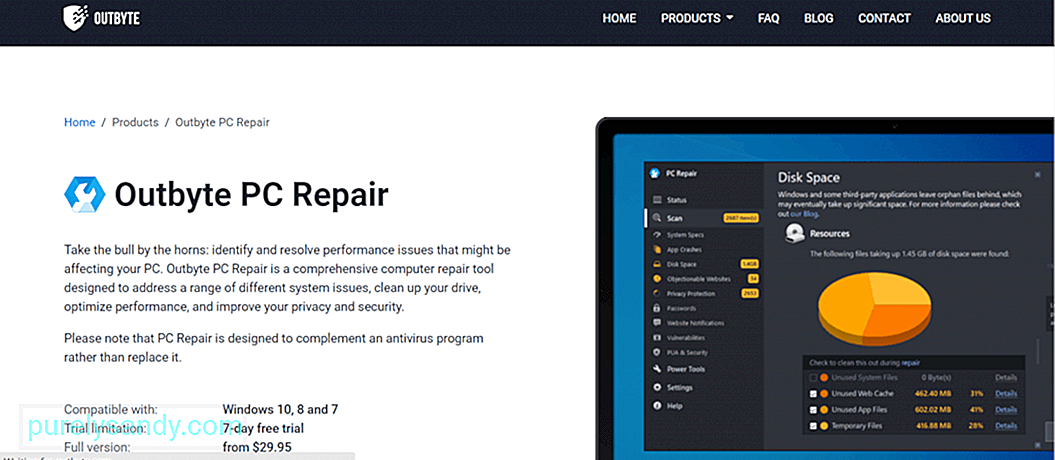 Šis ir ieteicamais risinājums, lai novērstu ne tikai CTF iekrāvēja darbības pārtraukšanas kļūdu jūsu Windows ierīcē, bet arī citas bieži sastopamas Windows problēmas un kļūdas: veiciet datora labošanas skenēšanu.
Šis ir ieteicamais risinājums, lai novērstu ne tikai CTF iekrāvēja darbības pārtraukšanas kļūdu jūsu Windows ierīcē, bet arī citas bieži sastopamas Windows problēmas un kļūdas: veiciet datora labošanas skenēšanu.
Lai to izdarītu, jums ir jālejupielādē un jāinstalē uzlabots un uzticams datora labošanas rīks, kas var skenēt, atklāt un novērst visbiežāk sastopamās Windows problēmas. Ir vērts atzīmēt, ka šis rīks nav paredzēts antivīrusu programmas nomaiņai, bet gan tā papildināšanai.
Kā šis rīks darbojas? Pirmkārt, tas skenēs jūsu datoru, vai tajā nav nevēlamu vai nevajadzīgu failu, kas var aizņemt ievērojamu vietu diskā. Tas arī atklās tādas problēmas kā nederīgi novirzīšanas gadījumi, sistēmas kļūdas un koplietoti DLL faili. Pēc tam tā automātiski veiks nepieciešamos remontdarbus, lai atjaunotu sistēmas efektivitāti.
Daži datoru labošanas rīki pat nodrošina papildu aizsardzību, vienā piegājienā izdzēšot izsekošanas sīkfailus. Viņi sūta jums brīdinājumus ikreiz, kad apmeklējat potenciāli bīstamas vietnes, un paziņo par jebkādu iespējamu ļaunprātīgas programmatūras lejupielādi.
Tāpēc palieciet priekšā un saglabājiet ierīci bez kļūdām, izmantojot datora remonta rīku.
IesaiņošanaPat ja CTF Loader ir pilnīgi nekaitīgs, ir zināms, ka tas rada problēmas un var kādu laiku palēnināt Windows sistēmas. Tātad, ja sastopat kļūdas, kas saistītas ar failu ctfmon.exe, priecājaties, ka esat iepazinies ar šo rakstu.
Ja rodas problēma ar problēmu “CTF iekrāvējs ir pārstājis darboties sistēmā Windows 10” , pēc tam pārbaudiet, vai jūsu fails ctfmon.exe ir likumīgs. Ja tā ir, mēģiniet to atspējot, atjaunināt datoru, dzēst failu vai atjaunot Windows iepriekšējo būvējumu. Ja problēma šķiet pārāk sarežģīta, lai to varētu novērst, meklējiet palīdzību pie pilnvarotajiem Windows tehniķiem.
Paziņojiet mums citus risinājumus, kas var efektīvi novērst kļūdu “CTF iekrāvējs ir pārstājis darboties sistēmā Windows 10”. Pierakstiet tos zemāk.
YouTube video: CTF iekrāvējs ir pārtraucis darbu ar operētājsistēmu Windows 10
09, 2025

